Editar Footer Wordpress: 🔥 Cómo Personalizar y Cambiar pie de página web en Wordpress
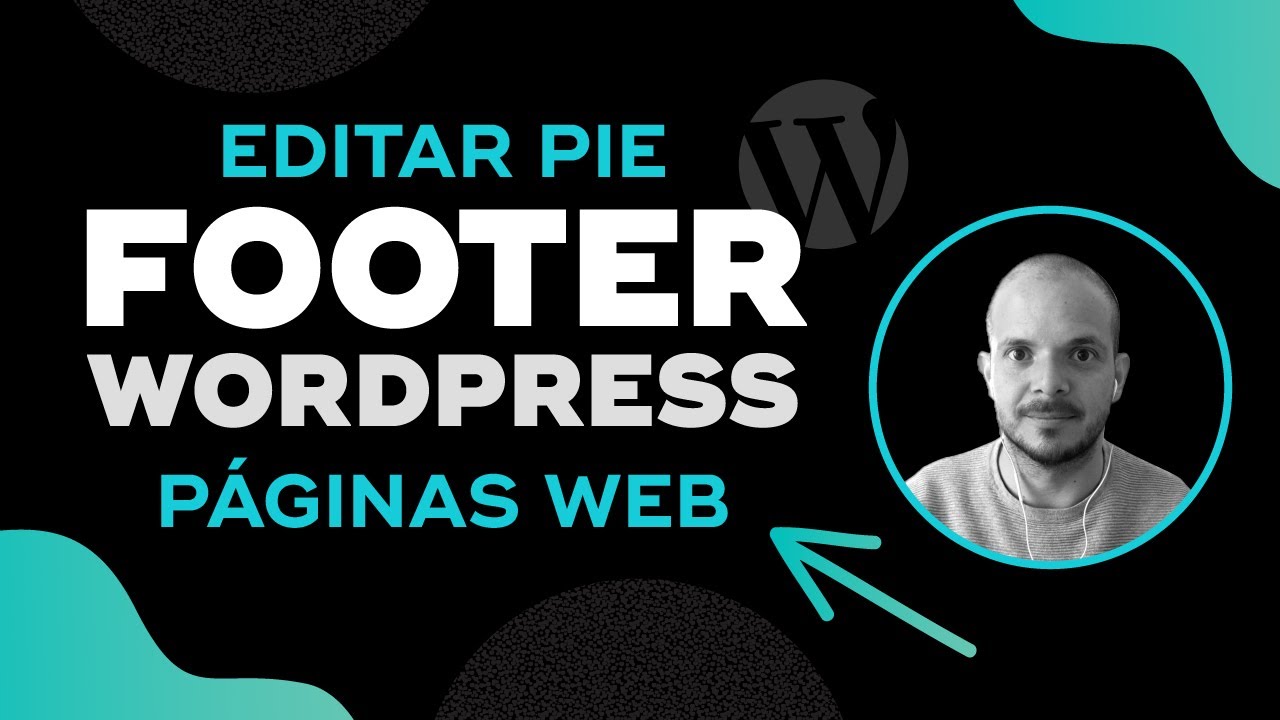
hola entre todas explicar cómo crear el futuro el pie de tu sitio web en wordpress [Música] ok pero el pie de un sitio web es todos los links que están o todos los elementos que están abajo del sitio web al puro final puede ser desde los iconos de redes sociales hasta hasta otro menú otros links que vayan a otra parte de tu sitio web pero toda esta información no es tan tan importante digamos que la del menú principal del encabezado pero si tiene bastante información relevante que también queremos que estén todas las páginas de nuestro sitio web esto ayuda muchísimo con la navegación del visitante en otro sitio web para que siempre tenga pues la disposición en este tipo de información pero que no esté tal vez aquí arriba en el menú principal porque ya obviamente se hace demasiado causa y por eso el führer es súper útil para organizar este la información la estructura los links de nuestro sitio web para editar el fútbol de tu sitio web es muy sencillo estás aquí en el escritorio de wordpress y vas aquí a donde dice apariencia y en apariencia vas a personalizar ya en las opciones de personalizar este aquí ves que se dice pie si lo tienes en español va a decir pie o si no en inglés dice fútbol clic acá y te salen estas opciones estas opciones cambian según el tema de wordpress que uses en mi caso yo uso de v entonces me salen esas opciones si utilizas otro tipo de tema álvaro puede ser que te salga otro tipo de opciones que te salgan menos opciones pero estas son las opciones que me salen con el tema de iris si bajamos ves que bueno yo casi no tengo información aquí las opciones de diseños diseños son las columnas que uno quisiera utilizar se pueden utilizar ve con cuatro columnas tres columnas columnas es normalmente es utilizar que las cuatro columnas donde uno pone como las páginas principales o otras páginas un contacto pero se ha seleccionado este y el fondo el fondo de esta sección de columnas que sea el color negro en este caso que no puede cambiar el color obviamente muy recomendado seguir utilizando la paleta de color de tu marca de la marca del sitio web aquí en la sección de widgets aquí ya podemos personalizar lo que es el texto la letra si la queremos que sea negrita tamaños colores yo en este momento no tengo nada aquí que ha agregado eso lo vamos a realizar te quiero hacer como el resumen de lo que de estas opciones elementos del pie en este caso sería mostrar iconos sociales o no pues que se quitan entonces obviamente lo voy a dejar porque siempre son útiles este aquí lo del menú inferior ves que hay dos tipos de menú menú inferior y barber inferior aquí ves que podemos también jugar con es como va a cambiar no se lo ponen rojos veces está este menú interior donde no puede cambiar algunas cosas de colores también de fuente ve por ejemplo es paciente las letras tamaño de fuente después de más grande más pequeño tiene varias opciones que son pues obviamente no nos dan mucha libertad ya de diseño y esta barra inferior que es distinta a veces toda la barba digamos esto es toda esta sección podría ser y aquí de igual manera uno puede cambiarlos ver los tamaños el tamaño del ico social que se puede agrandar y ya se puede jugar con distintas opciones pero aquí esta sección es para personalizar todos viste que hay que venir aquí a lo que es apariencia después personalizar ya que la sección de del pie pero para agregar elementos ya como links como como páginas como un estilo menú lo que tenemos que hacer es decir hay dos lugares pero tenemos que ir a menús el menú es aquí en igual en apariencia y vamos a menús y tenemos que agregar las páginas o los elementos al menú del pie ves que dice menú de fútbol y ese viene por defaul y creo que ya viene creado él no lo selecciona y es como te digo yo lo tengo en tengo esta información pero simplemente puedo ir agregando poder agregando al menú de fútbol más fans o puedo también crear digamos crear un nuevo menú y el nuevo menú le va a poner fútbol 2 para saber que también es un fútbol o un menú de pie y le voy a agregar lo que es aquí el führer puedo agregar le entonces por la página de inicio la página de blogs seleccionó luego seleccionar y lo voy agregando aquí puedo ir digamos cambiando el orden sobre mí y lo guardo entonces qué rápido creamos un menú para lo que es el fútbol y ahora aquí en widgets vamos aquí a widgets y en widgets vez que aquí dice área de pie y hay varias 1 2 3 4 5 hasta 6 eso lo permite digamos en este caso el tema débil que el menú de abajo aparezca hasta seis columnas este como te digo depende del menú que el tema que utilices tal vez haya más más opciones menos opciones pero qué podemos hacer aquí entonces es ir agregando por ejemplo al primero a la primera área podemos agregar lo que son lo que son menús de navegación entonces buscamos el menú y podemos añadir a william y aquí nos sale lo que es el fútbol ah bueno no sale el menú no qué interesante nos quedó claro tal vez este es de los que creamos le puse la información del menú desde por ejemplo vamos a ponerme en uno esté va a poner páginas y guardar volvemos aquí a menú de navegación y queremos agregarlo a lo que es la sección 2 airways el área 2 del pie y esté aquí va a poner fútbol y llegó a poner este páginas también ya que podemos cerrar para que esté un poco más ordenados ves que varias opciones por ejemplo en él podemos agregar un calendario archivos bloom es para es la herramienta de diva para capturar correos se puede agregar las categorías también muy utilizado vamos a agregar categorías en el área 3 por darte un ejemplo y le pongo aquí añadiremos hay varias opciones como un desplegable como por jerarquía por categorías y también se puede crear vamos a ver el texto en el área 4 tipo agregar basta agregar una imagen el clásico contacto por ejemplo y ve por ejemplo con dos puntos ok entonces viste que lo que agregamos fue este elemento sal al área 1 al 2 al 3 y al 4 de lo que se fuerte las columnas entonces vamos a encontrar es a personalizar vamos aquí a pie y te acuerdas que en pie este el diseño lo hemos hecho con cuatro columnas entonces bajamos y no habíamos agregado ahora que te enseñe no hemos agregado elementos a esas cuatro columnas ya la agregamos y ve cómo queda entonces quedan las categorías que están a veces queda bastante ordenado queda muy bien y todo estos son un tipo de links a distintas partes del sitio web bueno esto es información contacto aquí no sé que no supe que ponerle pero este vez que una cosa que es el el menú de führer hay un menú de fútbol que baja y también se puede crear lo que es otros elementos a la otra parte del que se creo que se vive como en todos digamos bueno hecho en tres partes porque es aquí la sección de widgets donde están las columnas que no puede agregar información a vamos a trabajar como más alargada más horizontal que esto esto se agrega a través de los menús de la sección menús bueno ya está ya que son los elementos de de todo lo que descubre que eso también ya se editan acá estos son los elementos del pie serían estos van y esto lo hice con un código en otro vídeo del hotel o te lo enseño de cómo cambiar la fecha a los al sitio web de la fecha de derechos reservados que estoy da bastante bastante peso credibilidad del sitio web profesionalismo que siempre está actualizado al actual y este se actualiza todos los años entonces en otro vídeo trabajar aquí en la pantalla para que veas también que se puede automatizar que es cambia la fecha por años pero bueno y digamos de aquí lo que es el diseño no el diseño no perdón aquí ya no puede personalizar lo que son la apariencia los widgets por ejemplo ve estos son los títulos del texto de la cabecera cabeza le dicen a los servers y cantos y puede sernos en mayúsculas que quieren quedar a tamaño del cuerpo son los en este caso los links de las páginas y bueno aquí ya no puede jugar con ves con distintas opciones y el texto y los colores pero este que está está bastante fácil de organizar cierta información qué realmente siempre muy útil para el visitante de esta forma obviamente este el usuario del visitante va a tener más posibilidades de navegar por el sitio web para encontrar rápidamente lo que anda buscando y es bastante pues obviamente muy útil en esta sección del fútbol aunque listo hasta aquí este vídeo espero que te haya quedado claro estas opciones son las que me da el tema de ibi como te digo si tienes si tienes otro tema que utilizas para tu sitio web en wordpress tal vez vaya a cambiar un poco pero te fijo va a aparecer ahí en apariencia en el menú de personalizar en la opción de personalizar va a salir lo que es el führer y ahí no va a poder pues modificar un poco y acuérdate también que hay que ir a menús y a widgets jugar como con estas tres opciones para que puedas crear el führer de tu sitio web en wordpress o que hasta que este vídeo mi nombre es de mano y suscríbete a mi canal y nos vemos entonces